
时间:2021-07-28 04:37:15 来源:www.win10xitong.com 作者:win10
任何电脑系统都会有瑕疵,win10系统也不例外。今天有用户遇到了win10数健不能用的问题,我们通过调查发现不少用户都碰到了win10数健不能用的问题,我们这次可以尝试着自己来解决win10数健不能用的问题,这样我们的电脑相关知识水平又有所提高了。小编直接给出操作步骤:1.在Windows10桌面,右键点击桌面左下角的开始按钮,在弹出的菜单中选择“设置”菜单项。2.接下来在打开的Windows设置窗口中,点击“轻松使用”的图标就搞定了。下面的内容就是今天小编给大家带来的win10数健不能用的完全解决举措。
Win10数字键不能用。解决方案:
1.在窗口10桌面上,右键单击桌面左下角的开始按钮,并从弹出菜单中选择“设置”菜单项。
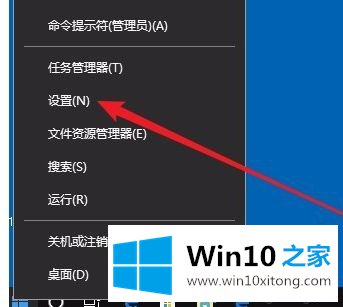
2.接下来,在打开的窗口设置窗口中,点击“易用”图标。
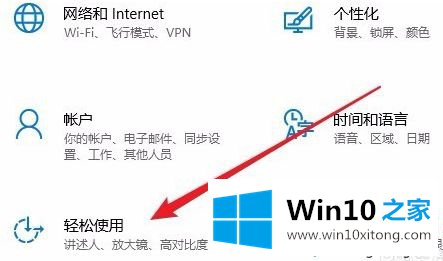
3.在打开的窗口中,单击左侧边栏中的“鼠标”菜单项,供轻度公众使用。

4.在右窗口中,找到设置项“打开鼠标按钮,用数字键盘移动鼠标指针”。
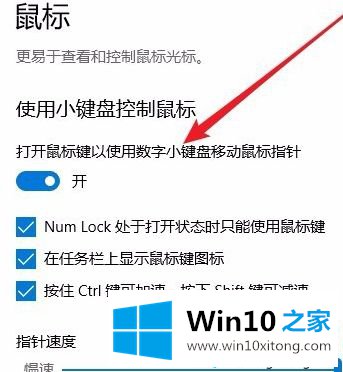
5.我们把这个设置项下的开关设置为off状态,这样键盘控制鼠标的功能就关闭了。
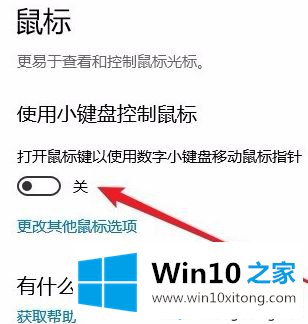
以上是win10数字键不能用的解决方案。遇到这个问题的用户可以按照以上步骤操作,希望对大家有帮助。
这样操作就可以解决win10数健不能用的问题了,大家都学会了上面的方法吗?我们欢迎各位继续关注本站,后面还会有更多相关windows知识分享给大家。